Edraw Max是一款用于设计图形图表的软件,使用它可以轻松创建流程图、思维导图、组织结构图、网络图、平面图、商业展示、 建筑平面图、 思维导图、 科学插画、 时尚设计、 UML图、 工作流程图、 程序结构图、 网页设计图、 电气工程图、 方向地图、 数据库图表等,Edraw Max拥有丰富的范例和模板,可以为任何用户创建任何类型的图表,同时Edraw Max也是同类软件中最简单和最快的可视化软件,下面亦是美网络小编就给大家分享下图形图表设计软件亿图图示Edraw Max v9.1中文版的下载、安装与注册激活教程吧!
亿图图示Edraw Max v9.1中文版+注册文件下载地址
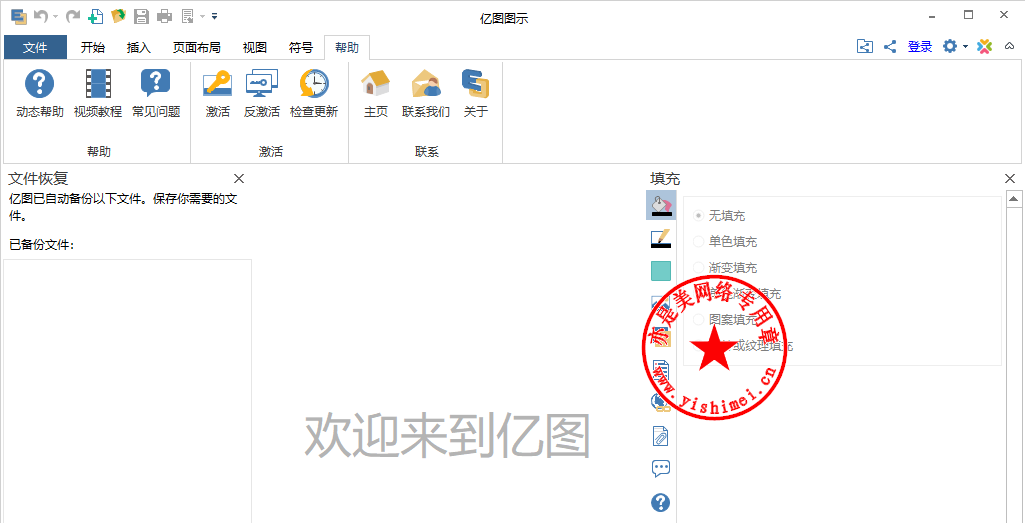
亿图图示Edraw Max v9.1中文版的安装、注册激活步骤
特别注意:请在安装、注册激活全程中保持网络断开,请断网操作,断网操作!!!
首先下载亦是美网络小编提供的亿图图示Edraw Max v9.1中文版+注册文件.rar压缩包,解压缩后找到里面的Edraw Max 9.1中文版.exe安装文件,双击开始安装,
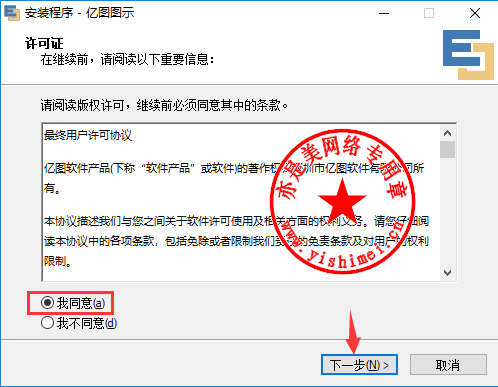
勾选“我同意”,然后点击“下一步”,
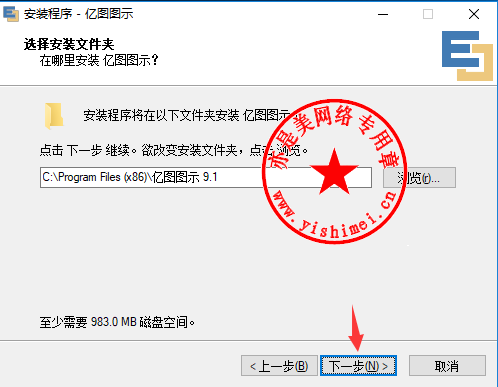
继续点击“下一步”,
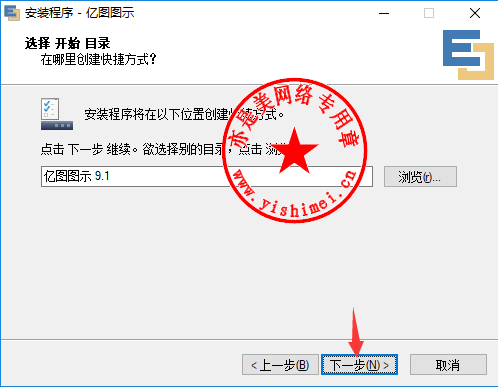
接着“下一步”,

勾选“在桌面创建图标”,然后点击“下一步”,
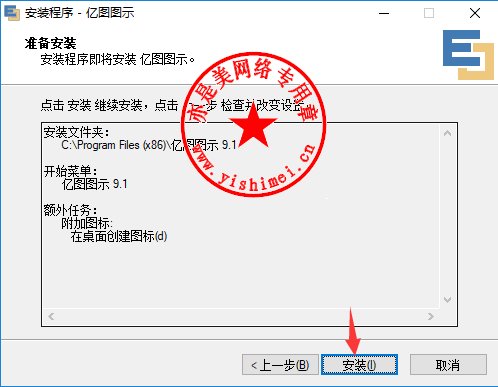
点击“安装”后稍等一会就安装完成了,

去掉“运行亿图图示9.1”前面的勾,然后点击“完成”,注意不要打开软件。
下面我们来看下亿图图示Edraw Max v9.1中文版的注册激活教程,
1、在亦是美网络小编提供的压缩包中找到Crack文件夹的BaseCore.dll和ObjectModule.dll文件,然后将它们复制到Edraw Max v9.1中文版的安装目录(默认在C:\Program Files (x86)\亿图图示 9.1),将原先的两个文件替换掉即可。
2、接下来打开软件,如下图所示,
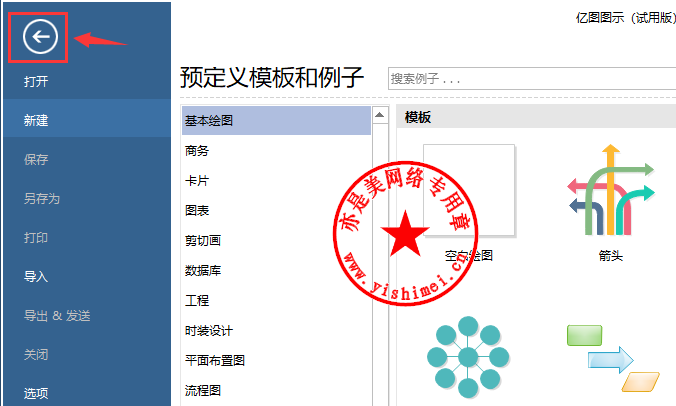
点击那个箭头进入软件主界面,如下图,
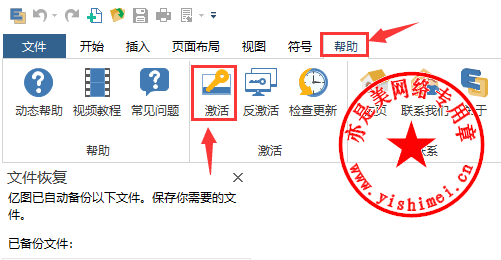
3、点击菜单栏上的“帮助”-“激活”,弹出如下图所示,

此时我们在压缩包里找到Edraw Max v9.1中文版的注册机EdrawMax_Keygen.exe并打开,如上图,
a、点击注册机上的“Generate”按钮,生成“License Name”、“License Code”、“Activation Code”,
b、将注册机上生成的“License Name”复制到Edraw Max v9.1中文版的“用户名处”,
c、将注册机上生成的“License Code”复制到Edraw Max v9.1中文版的“产品密钥”处,
d、点击Edraw Max v9.1中文版上的“激活”按钮,
4、点击“激活”按钮后会提示激活失败,如下图所示,
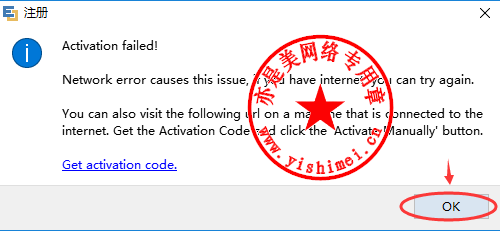
我们直接点击“OK”即可。
5、点击“OK”后弹出以下窗口,
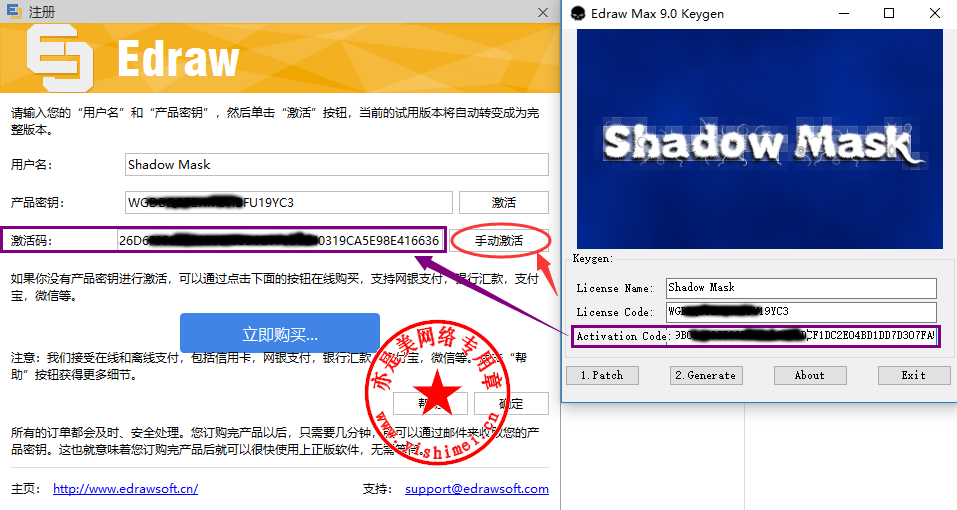
Edraw Max v9.1中文版的界面上多出了让输入“激活码”的框,我们将注册机上的“Activation Code”复制到Edraw Max v9.1中文版的“激活码”处,然后点击“手动激活”,
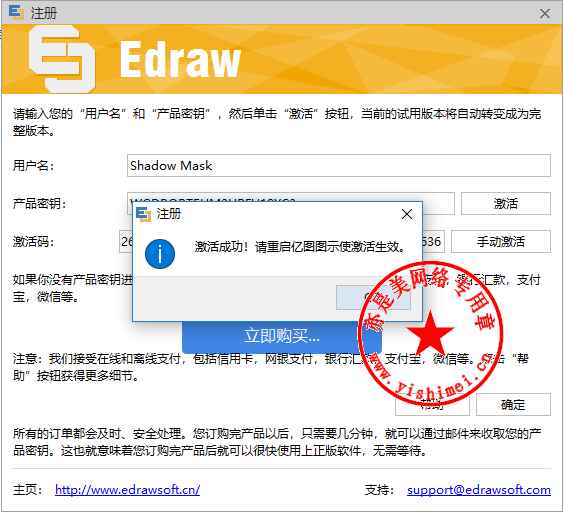
OK,图形图表设计软件亿图图示Edraw Max v9.1中文版的下载、安装与注册激活教程介绍完毕!

